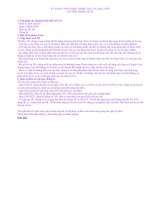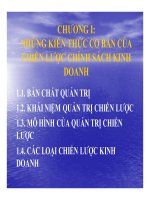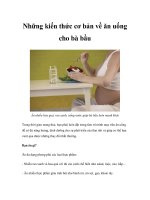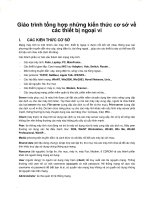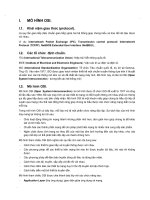bài giảng autocad dành cho thiết kế nội thất
Bạn đang xem bản rút gọn của tài liệu. Xem và tải ngay bản đầy đủ của tài liệu tại đây (2.54 MB, 98 trang )
Trang 1
BG: CAD TRONG TK ĐỒ MỘC - NỘI THẤT
DE S I G N
27.11.14
BÀI GIẢNG
TIN HỌC CHUYÊN NGÀNH
HÀ NỘI - 2013
TRƯỜNG ĐẠI HỌC LÂM NGHIỆP VIỆT NAM
Trang 2
BG: CAD TRONG TK ĐỒ MỘC - NỘI THẤT
DE S I G N
27.11.14
MÔ TẢ MÔN HỌC
1. Số tín chỉ: 4
2. Phân bố thời gian:
+ Lý thuyết: 30
+ Thí nghiệm, thực hành: 30 tiết TC (60 tiết TT)
4. Mục tiêu môn học
Vận dụng được kiến thức môn Tin học chuyên ngành áp dụng vào vẽ thiết kế
nội thất và thiết kế đồ gia dụng:
+ Vẽ và thiết kế các bản vẽ thiết kế nội thất: các mặt bằng, mặt cắt, các bản
vẽ chi tiết,… và dựng hình 3D không gian nội thất trên các phẩn mềm đồ họa.
+ Vẽ và thiết kế các hình chiếu, mặt cắt, bản vẽ kết cấu, bản vẽ chi tiết, bản
vẽ lắp và dựng hình 3D các sản phẩm đồ gia dụng trên các phẩn mềm đồ họa.
3. Tóm tắt nội dung môn học
Môn học “Tin học chuyên ngành” trình bày những kiến thức cơ bản về vẽ
thiết kế trên các phần mềm đồ hoạ; các kiến thức cơ bản về thiết lập bản vẽ trong môi
trường 2D và 3D; các lệnh vẽ cơ bản, lệnh hiệu chỉnh các đối tượng, in ấn và xuất bản
vẽ; phương pháp vẽ và biểu đạt các bản vẽ thiết kế nội thất và đồ gia dụng.
Trang 3
BG: CAD TRONG TK ĐỒ MỘC - NỘI THẤT
DE S I G N
27.11.14
NỘI DUNG MÔN HỌC
Chương I
NHỮNG KHÁI NIỆM CƠ BẢN VỀ AUTOCAD
Chương II
CÁC LỆNH CƠ BẢN TRONG AUTOCAD
Chương III
QUẢN LÝ BV THEO LỚP, MÀU, ĐƯỜNG NÉT VÀ GHI KÍCH THƯỚC
Chương IV
TẠO HÌNH 3D
Chương V
THIẾT KẾ MÔ HÌNH VÀ MẶT LƯỚI ĐA GIÁC
Chương VI
IN ẤN VÀ XUẤT BẢN VẼ
Chương VII
ỨNG DỤNG CAD TRONG TK SẢN PHẨM MỘC VÀ NỘI THẤT
Trang 4
BG: CAD TRONG TK ĐỒ MỘC - NỘI THẤT
DE S I G N
27.11.14
PHẦN 2D
CAD TRONG THIẾT KẾ ĐỒ MỘC VÀ NỘI THẤT
Trang 5
BG: CAD TRONG TK ĐỒ MỘC - NỘI THẤT
DE S I G N
27.11.14
CHƯƠNG I
NHỮNG KHÁI NIỆM CƠ BẢN VỀ AUTOCAD
1.1. CÁC KHÁI
NIỆM CƠ BẢN
1.2. CÁC LỆNH
VỀ FILE
1.3. THIẾT LẬP
BẢN VẼ MỚI
1.4. TỌA ĐỘ
VÀ TRUY BẮT
ĐIỂM
1.5. QUAN SÁT
BẢN VẼ
1.1. Các khái niệm cơ bản
- CAD là chữ viết tắt Computer Aided Design (vẽ và thiết kế với sự trợ giúp
của máy tính)
- Ứng dụng trong các ngành: Xây dựng, cơ khí, kiến trúc, điện, bản đồ, thiết
kế nội thất và đồ gia dụng,
1.1.1. Đặc điểm phần mềm AutoCad:
AutoCad là phầm mềm hỗ trợ thiết kế với đặc điểm
- Chính xác
- Năng suất cao
- Trao đổi dữ liệu
1.1.2. Khởi động AutoCad:
- C1: Vào Start / Program / Autodesk / AutoCad 2007.
- C2: Nhấp đúp vào biểu tượng có sẵn trên màn hình Desktop.
- C3: Mở file có sẵn trong Folder thư mục
1.1.3. Hiệu chỉnh Autocad:
- Mục đích: để có môi trường làm việc tốt nhất.
- Thao tác: Tool / options /
1.1. CÁC KHÁI
NIỆM CƠ BẢN
Trang 6
BG: CAD TRONG TK ĐỒ MỘC - NỘI THẤT
DE S I G N
27.11.14
1. Vùng làm việc (Graphics Area ) Là vùng thực hiện bản vẽ
2. Thanh Menu (Menu bar) File, Edit, View, Insert,…
3. Thanh công cụ (Tool bar)
Chức năng: chọn đối tượng và gióng
Cho biết đang thao tác trên 2d hay 3d
4. Sợi tóc (Cross hairs)
5. Biểu tượng hệ tạo độ (UCSicon)
Nhập lệnh và hiển thị thao tác lệnh 6. Dòng lệnh (Command line)
7. Tọa độ con chạy Cho biết tọa độ con chạy khi làm việc
Hiển thị trạng thái con chạy và truy bắt điểm8. Dòng trạng thái (Status Line)
1.1.4. Giao diện AutoCad:
Chứa công cụ thực hiện lệnh (Khôi phục: AC ↵)
Trang 7
BG: CAD TRONG TK ĐỒ MỘC - NỘI THẤT
DE S I G N
27.11.14
CHƯƠNG I
NHỮNG KHÁI NIỆM CƠ BẢN VỀ AUTOCAD
1.1. CÁC KHÁI
NIỆM CƠ BẢN
1.2. CÁC LỆNH
VỀ FILE
1.3. THIẾT LẬP
BẢN VẼ MỚI
1.4. TỌA ĐỘ
VÀ TRUY BẮT
ĐIỂM
1.5. QUAN SÁT
BẢN VẼ
1.1.5. Cách sử dụng chuột và bàn phím:
A. Cách sử dụng bàn phím:
- ESC: Thoát các thao tác
- Phím chức năng: F3, F7, F8, F9, F10, F11 tương ứng dòng trạng thái
- Các phím số: nhập kích thước và góc
- Các ký tự: nhập lệnh
- Space bar và Enter: Nhập lệnh, thoát lệnh
B. Sử dụng chuột:
- Chuột trái: + Chọn điểm
+ Chọn đối tượng: 1. Chọn trực tiếp vào đối tượng
2. Chọn vùng từ trái sang phải
3. Chọn vùng từ phải sang trái
- Chuột phải: Nhập lệnh, thoát lệnh
- Con lăn: + Lăn chuột có chức năng thu phóng màn hình
+ Ấn con lăn có chức năng di chuyển màn hình
Trang 8
BG: CAD TRONG TK ĐỒ MỘC - NỘI THẤT
DE S I G N
27.11.14
CHƯƠNG I
NHỮNG KHÁI NIỆM CƠ BẢN VỀ AUTOCAD
1.1. CÁC KHÁI
NIỆM CƠ BẢN
1.2. CÁC LỆNH
VỀ FILE
1.3. THIẾT LẬP
BẢN VẼ MỚI
1.4. TỌA ĐỘ
VÀ TRUY BẮT
ĐIỂM
1.5. QUAN SÁT
BẢN VẼ
1.2. Các lệnh về File:
1.2.1. Lập một bản vẽ mới:
Thao tác C1: File / New
C2: Ctrl + N
1.2.2. Mở bản vẽ có sẵn:
Thao tác C1: File / Open
C2: Ctrl + O
1.2.3. Lưu bản vẽ:
Thao tác C1: File / Save
C2: Ctrl + S
Ctrl + Shift + S: Lưu bản vẽ có sẵn dưới dạng một tên mới.
1.2.4. Thoát AutoCad:
Thao tác File / Close
Ctrl + F4
Tắt trực tiếp
1.2. CÁC LỆNH
VỀ FILE
Trang 9
BG: CAD TRONG TK MC - NI THT
DE S I G N
27.11.14
CHNG I
NHNG KHI NIM C BN V AUTOCAD
1.1. CC KHI
NIM C BN
1.2. CC LNH
V FILE
1.3. THIT LP
BN V MI
1.4. TA
V TRUY BT
IM
1.5. QUAN ST
BN V
1.3. Thit lp bn v mi:
File / New
1.3.1. Thit lp n v bn v
C1: Format / units
C2: Gừ lnh: Units
Command: Units
Thông th ờng ta chọn các đơn vị sau:
+ Leangth: Decimal (Milimet), số các số
thập phân (Precision) là 0.
+ Angle: Decimal, số các số thập phân
(Precision) là 0.
+ Drag-and-Scale: Milimeters
+ Chiều quay: Ng ợc chiều kim đồng hồ
(không chọn clockwise)
1.3. THIT LP
BN V MI
Trang 10
BG: CAD TRONG TK MC - NI THT
DE S I G N
27.11.14
CHNG I
NHNG KHI NIM C BN V AUTOCAD
1.1. CC KHI
NIM C BN
1.2. CC LNH
V FILE
1.3. THIT LP
BN V MI
1.4. TA
V TRUY BT
IM
1.5. QUAN ST
BN V
1.3.2. Gii hn bn v
C1: Format / Drawing Limits
C2: Gừ lnh: Limits
B1: Command: LIMITS
- Sepecify lower left corner or [ON/OFF] <0,0>: (nhập tọa độ điểm d ới bên trái khổ
bản vẽ)
+ ON: Không cho phép vẽ đối t ợng ngoài vùng giới hạn
+ OFF: Cho phép vẽ đối t ợng ngoài vùng giới hạn
- Sepecify upper right corner or <420,297>: (nhập tọa độ điểm trên bên phải khổ bản
vẽ)
(tùy khổ bản vẽ mà ta nhập các toạ độ này).
B2: Thc hin thao tỏc:
Z / A
Trang 11
BG: CAD TRONG TK ĐỒ MỘC - NỘI THẤT
DE S I G N
27.11.14
CHƯƠNG I
NHỮNG KHÁI NIỆM CƠ BẢN VỀ AUTOCAD
1.1. CÁC KHÁI
NIỆM CƠ BẢN
1.2. CÁC LỆNH
VỀ FILE
1.3. THIẾT LẬP
BẢN VẼ MỚI
1.4. TỌA ĐỘ
VÀ TRUY BẮT
ĐIỂM
1.5. QUAN SÁT
BẢN VẼ
1.4. Nhập tọa độ và các phương thức truy bắt điểm
1.4.1. Hệ tọa độ sử dụng trong AutoCad
a. Tọa độ tuyệt đối:
Là tọa độ của một điểm (x’,y’) (trong 2d); (x’,y,z’) (trong 3d) so với
gốc tọa độ 0.
y
x
0(0,0)
2 9
2
5
A (2,2)
B (9,5)
y
x
+,+
0
-,-
-,+
+,-
Quy ước dấu
1.4. TỌA ĐỘ
VÀ TRUY BẮT
ĐIỂM
Trang 12
BG: CAD TRONG TK ĐỒ MỘC - NỘI THẤT
DE S I G N
27.11.14
CHƯƠNG I
NHỮNG KHÁI NIỆM CƠ BẢN VỀ AUTOCAD
1.1. CÁC KHÁI
NIỆM CƠ BẢN
1.2. CÁC LỆNH
VỀ FILE
1.3. THIẾT LẬP
BẢN VẼ MỚI
1.4. TỌA ĐỘ
VÀ TRUY BẮT
ĐIỂM
1.5. QUAN SÁT
BẢN VẼ
b. Tọa độ tương đối:
- Là tọa độ của một điểm (x’,y’) (trong 2d); (x’,y,z’) (trong 3d) so với
chỉ định trước (điểm gốc).
- Để thực hiện nhập lệnh theo tọa độ tương đối ta nhập @ trước tọa
độ. VD: @9,5
y’
x’9
5
A(0,0)
B @9,5
y’
x’
+,+
A
-,-
-,+
+,-
Quy ước dấu
Trang 13
BG: CAD TRONG TK ĐỒ MỘC - NỘI THẤT
DE S I G N
27.11.14
CHƯƠNG I
NHỮNG KHÁI NIỆM CƠ BẢN VỀ AUTOCAD
1.1. CÁC KHÁI
NIỆM CƠ BẢN
1.2. CÁC LỆNH
VỀ FILE
1.3. THIẾT LẬP
BẢN VẼ MỚI
1.4. TỌA ĐỘ
VÀ TRUY BẮT
ĐIỂM
1.5. QUAN SÁT
BẢN VẼ
c. Tọa độ cực:
- Là tọa độ của một điểm khi biết khoảng cách và góc nghiêng (so
với phương nằm ngang) so với gốc 0 (cực tuyệt đối) hoặc điểm chỉ định
trước (cực tương đối).
- Cách nhập tọa độ: d<α (cực tuyệt đối)
@d<α (cực tương đối)
Chú ý: Chiều quay của góc (tính theo phương ox) theo chiều ngược chiều
kim đồng hồ nhập góc +α, chiều quay theo chiều kim đồng hồ nhập góc -α
(Trong đó: d là khoảng
cách giữa 2 điểm và α là
góc nghiêng)
Cực tuyệt đối
y
x
0
A d<α
d
α
y’
x’
A
B @d<α
d
α
Cực tương đối Quy ước dấu
y
x
+α
0
-α
Trang 14
BG: CAD TRONG TK ĐỒ MỘC - NỘI THẤT
DE S I G N
27.11.14
CHƯƠNG I
NHỮNG KHÁI NIỆM CƠ BẢN VỀ AUTOCAD
1.1. CÁC KHÁI
NIỆM CƠ BẢN
1.2. CÁC LỆNH
VỀ FILE
1.3. THIẾT LẬP
BẢN VẼ MỚI
1.4. TỌA ĐỘ
VÀ TRUY BẮT
ĐIỂM
1.5. QUAN SÁT
BẢN VẼ
1.4.2. Các phương thức nhập tọa độ điểm
a. Sử dụng tọa độ tuyệt đối:
- Nhập tọa độ điểm A (a,b), B (c,d), C (e,f), Theo gốc tọa độ 0 (0,0)
b. Sử dụng tọa độ tương đối:
- Nhập tọa độ điểm B (c,d), C (e,f), So với điểm A (a,b) biết trước
VD: Biết trước điểm A, nhập điểm tiếp theo có tọa độ @c,d (điểm B)
c. Sử dụng tọa độ cực tuyệt đối:
- Nhập d<α
(Trong đó: d là khoảng cách và α là góc nghiêng)
d. Sử dụng tọa độ cực tương đối:
- Nhập @d<α
(Trong đó: @ là chỉ ta đang sử dụng tọa độ cực tương đối, d
là khoảng cách và α là góc nghiêng)
Trang 15
BG: CAD TRONG TK ĐỒ MỘC - NỘI THẤT
DE S I G N
27.11.14
CHƯƠNG I
NHỮNG KHÁI NIỆM CƠ BẢN VỀ AUTOCAD
1.1. CÁC KHÁI
NIỆM CƠ BẢN
1.2. CÁC LỆNH
VỀ FILE
1.3. THIẾT LẬP
BẢN VẼ MỚI
1.4. TỌA ĐỘ
VÀ TRUY BẮT
ĐIỂM
1.5. QUAN SÁT
BẢN VẼ
1.4.3. Dòng trạng thái
a. SNAP: Bắt điểm theo lưới (F9)
Thiết lập khoảng cách lưới điểm:
- C1: Giữ Ctrl + chuột phải / vào Osnap setting
- C2: Vào Tool / Drafting setting
Bảng Drafting setting:
- Snap on (F9): chọn v
- Snap X spacing:
(Đặt khoảng cách theo
phương ngang)
- Snap Y spacing:
(Đặt khoảng cách theo
phương dọc)
Trang 16
BG: CAD TRONG TK ĐỒ MỘC - NỘI THẤT
DE S I G N
27.11.14
CHƯƠNG I
NHỮNG KHÁI NIỆM CƠ BẢN VỀ AUTOCAD
1.1. CÁC KHÁI
NIỆM CƠ BẢN
1.2. CÁC LỆNH
VỀ FILE
1.3. THIẾT LẬP
BẢN VẼ MỚI
1.4. TỌA ĐỘ
VÀ TRUY BẮT
ĐIỂM
1.5. QUAN SÁT
BẢN VẼ
b. GIRD: Lưới điểm (F7)
Thiết lập lưới điểm:
- C1: Giữ Ctrl + chuột phải / vào Osnap setting
- C2: Vào Tool / Drafting setting
Bảng Drafting setting:
- Gird on (F7): chọn v
- Gird X spacing:
(Đặt khoảng cách lưới điểm
theo phương ngang)
- Gird Y spacing:
(Đặt khoảng cách lưới điểm
theo phương dọc)
Trang 17
BG: CAD TRONG TK ĐỒ MỘC - NỘI THẤT
DE S I G N
27.11.14
CHƯƠNG I
NHỮNG KHÁI NIỆM CƠ BẢN VỀ AUTOCAD
1.1. CÁC KHÁI
NIỆM CƠ BẢN
1.2. CÁC LỆNH
VỀ FILE
1.3. THIẾT LẬP
BẢN VẼ MỚI
1.4. TỌA ĐỘ
VÀ TRUY BẮT
ĐIỂM
1.5. QUAN SÁT
BẢN VẼ
c. ORTHO (F8)
Chuyển sang chế độ vẽ tự do hay vuông góc
d. POLAR (F10):
Chế độ vẽ đối tượng bằng cách nhập khoảng cách khi đã mặc định
thông số góc nghiêng.
Thiết lập thông số góc:
- C1: Giữ Ctrl + chuột phải / vào
Osnap setting
- C2: Vào Tool / Drafting setting
Chọn chế độ
Đặt góc giật mặc định
Đặt góc lẻ ngoài góc
mặc định / chọn NEW
Trang 18
BG: CAD TRONG TK ĐỒ MỘC - NỘI THẤT
DE S I G N
27.11.14
CHƯƠNG I
NHỮNG KHÁI NIỆM CƠ BẢN VỀ AUTOCAD
1.1. CÁC KHÁI
NIỆM CƠ BẢN
1.2. CÁC LỆNH
VỀ FILE
1.3. THIẾT LẬP
BẢN VẼ MỚI
1.4. TỌA ĐỘ
VÀ TRUY BẮT
ĐIỂM
1.5. QUAN SÁT
BẢN VẼ
e. OSNAP (F3): Bật tắt chế độ truy bắt điểm
Thiết lập các dạng truy bắt điểm:
- C1: Giữ Ctrl + chuột phải / vào
Osnap setting
- C2: Vào Tool / Drafting setting
f. OTRACK (F11): Truy bắt điểm
Dựa vào mối liên hệ giữa các điểm.
Chọn chế độ bắt điểm
Chọn tất cả các dạng
truy bắt điểm
(Chọn Select All)
Chọn chế độ
Trang 19
BG: CAD TRONG TK ĐỒ MỘC - NỘI THẤT
DE S I G N
27.11.14
CHƯƠNG I
NHỮNG KHÁI NIỆM CƠ BẢN VỀ AUTOCAD
1.1. CÁC KHÁI
NIỆM CƠ BẢN
1.2. CÁC LỆNH
VỀ FILE
1.3. THIẾT LẬP
BẢN VẼ MỚI
1.4. TỌA ĐỘ
VÀ TRUY BẮT
ĐIỂM
1.5. QUAN SÁT
BẢN VẼ
1.5. Quan sát bản vẽ:
1.5.1. Thu nhỏ và phóng to màn hình:
a. Lệnh Zoom:
Command: Z ↵
[All/Center/Dynamic/Extents/Previous/Scale/Window/Object] <real time>:
- A ↵ (All): Đưa toàn bộ giới hạn bản vẽ về vùng làm việc
- E ↵ (Extents): Đưa toàn bộ đối tượng về vùng làm việc
b. Lăn con lăm để phóng to thu nhỏ màn hình.
1.5.2. Tịnh tiến màn hình:
a. Lệnh Pan:
Command: P ↵
Giữ chuột trái và di đến vùng muốn quan sát
b. Ấn con lăn và di chuyển để tịnh tiến màn hình
1.5. QUAN SÁT
BẢN VẼ
Trang 20
BG: CAD TRONG TK ĐỒ MỘC - NỘI THẤT
DE S I G N
27.11.14
CHƯƠNG I
NHỮNG KHÁI NIỆM CƠ BẢN VỀ AUTOCAD
1.1. CÁC KHÁI
NIỆM CƠ BẢN
1.2. CÁC LỆNH
VỀ FILE
1.3. THIẾT LẬP
BẢN VẼ MỚI
1.4. TỌA ĐỘ
VÀ TRUY BẮT
ĐIỂM
1.5. QUAN SÁT
BẢN VẼ
1.5.3. Các phím khác:
a. F1: help
b. F2: Hộp thoại lưa lại các thao tác lệnh đã dùng từ lúc mở bản vẽ
c. Lệnh Undo: Lấy lại thông tin bản vẽ trước đó
C1: Edit / Undo
C2: Dùng Ctrl + Z
C3: Command: U ↵
d. Lệnh Redo: Lấy lại thông tin bản vẽ sau khi Undo
C1: Edit / Redo
C2: Dùng Ctrl + Y
e. Lệnh Regen: Lệnh tái tạo bản vẽ:
Xác định lại mật độ trơn mịn làm cho các đường tròn hoặc cung tròn
trơn mịn khi thay đổi giới hạn bản vẽ (khi Zoom)
Command: RE ↵
Trang 21
BG: CAD TRONG TK ĐỒ MỘC - NỘI THẤT
DE S I G N
27.11.14
CHƯƠNG II
CÁC LỆNH CƠ BẢN TRONG AUTOCAD
2.1. CÁC LỆNH
VẼ CƠ BẢN
2.2. CÁC LỆNH
BIÊN TẬP VÀ
HIỆU CHỈNH ĐT
2.3. CÁC PHÉP
BIẾN ĐỔI VÀ
SAO CHÉP
2.4. TÔ NỀN VÀ
TẠO MẶT CẮT
Mục tiêu: Sinh viên nắm được các lệnh vẽ cơ bản các đối tượng và
các lệnh hiệu chỉnh các đối tượng đó.
2.1. Các lệnh vẽ cơ bản:
2.1.1. Lệnh vẽ đường thẳng Line (L)
- Menu: Draw / Line
- Command: L ↵
+ LINE Specify first point: (Nhập điểm đầu đường thẳng)
+ Specify next point or [Undo]: (Nhập điểm tiếp theo)
+ Specify next point or [Undo]: (Nhập điểm tiếp theo)
+ Specify next point or [Close/Undo]: (Nhập điểm tiếp [Đóng/Lùi lại]
Chú ý: Sử dụng 3 phương pháp dò truy bắt điểm hiệu quả trong vẽ line:
1. Tìm mối liên hệ giữa các điểm
2. Truy bắt theo From (Giữ Ctrl + chuột phải / from /…)
3. Sử dụng F8 (luôn bật F3)
2.1. CÁC LỆNH
VẼ CƠ BẢN
Trang 22
BG: CAD TRONG TK ĐỒ MỘC - NỘI THẤT
DE S I G N
27.11.14
CHƯƠNG II
CÁC LỆNH CƠ BẢN TRONG AUTOCAD
2.1. CÁC LỆNH
VẼ CƠ BẢN
2.2. CÁC LỆNH
BIÊN TẬP VÀ
HIỆU CHỈNH ĐT
2.3. CÁC PHÉP
BIẾN ĐỔI VÀ
SAO CHÉP
2.4. TÔ NỀN VÀ
TẠO MẶT CẮT
2.1.2. Lệnh vẽ tia Xline (XL)
Command: XL ↵
XLINE Specify a point or [Hor/Ver/Ang/Bisect/Offset]: Chọn một điểm or [ ]
- H ↵ (Hor): Vẽ tia ngang song song qua điểm cho trước,
+ Specify through point: Nhập điểm
+ Specify through point: Nhập điểm, …
- V ↵ (Ver): Vẽ tia dọc song song qua điểm cho trước,
+ Specify through point: Nhập điểm
+ Specify through point: Nhập điểm, …
- A ↵ (Ang): Vẽ tia chéo song song qua điểm cho trước = nhập góc nghiêng
+ Enter angle of xline (0) or [Reference]: Nhập góc nghiêng của tia
+ Specify through point: Nhập điểm
+ Specify through point: Nhập điểm, …
- B ↵ (Bisect): Đường gióng qua tâm
- O↵ (Offset): Copy các tia có sẵn theo một khoảng cách định sẵn
+ Specify offset distance or [Through] <0>: Nhập khoảng cách
+ Select a line object:Chọn đối tượng đ.thẳng
+ Specify side to offset: Nhập hướng copy,…
Trang 23
BG: CAD TRONG TK ĐỒ MỘC - NỘI THẤT
DE S I G N
27.11.14
CHƯƠNG II
CÁC LỆNH CƠ BẢN TRONG AUTOCAD
2.1. CÁC LỆNH
VẼ CƠ BẢN
2.2. CÁC LỆNH
BIÊN TẬP VÀ
HIỆU CHỈNH ĐT
2.3. CÁC PHÉP
BIẾN ĐỔI VÀ
SAO CHÉP
2.4. TÔ NỀN VÀ
TẠO MẶT CẮT
2.1.3. Lệnh vẽ đường tròn Circle (C)
a. Command: C ↵
+ CIRCLE Specify center point for circle: 0
(Nhập tâm của đường tròn)
+ Specify radius of circle: R ↵
(Nhập bán kính cho đường tròn)
b. Menu: Draw / Circle:
2.1.4. Lệnh vẽ cung tròn ARC (A):
a. Command: A ↵
+ ARC Specify start point of arc: 1
(Nhập điểm đầu của đường cong)
+ Specify second point of arc: 2
(Nhập điểm 2 của đường cong)
+ Specify end point of arc: 3
(Nhập điểm cuối của đường cong)
b. Menu: Draw / ARC:
R
0
1
2
3
Trang 24
BG: CAD TRONG TK ĐỒ MỘC - NỘI THẤT
DE S I G N
27.11.14
CHƯƠNG II
CÁC LỆNH CƠ BẢN TRONG AUTOCAD
2.1. CÁC LỆNH
VẼ CƠ BẢN
2.2. CÁC LỆNH
BIÊN TẬP VÀ
HIỆU CHỈNH ĐT
2.3. CÁC PHÉP
BIẾN ĐỔI VÀ
SAO CHÉP
2.4. TÔ NỀN VÀ
TẠO MẶT CẮT
2.1.5. Lệnh vẽ điểm Point (PO)
B1: Command: PO ↵
+ Specify a point: Nhập điểm
B2: Fotmat / Point style:
+ Chọn dạng điểm
Trang 25
BG: CAD TRONG TK ĐỒ MỘC - NỘI THẤT
DE S I G N
27.11.14
CHƯƠNG II
CÁC LỆNH CƠ BẢN TRONG AUTOCAD
2.1. CÁC LỆNH
VẼ CƠ BẢN
2.2. CÁC LỆNH
BIÊN TẬP VÀ
HIỆU CHỈNH ĐT
2.3. CÁC PHÉP
BIẾN ĐỔI VÀ
SAO CHÉP
2.4. TÔ NỀN VÀ
TẠO MẶT CẮT
2.1.6. Lệnh vẽ hình chữ nhật Rectang (REC)
- Command: REC ↵
+ Specify first corner point: A
(Nhập điểm đầu)
+ Specify other corner point: B @-a,-b ↵
(Nhập điểm khác)
- Command: REC ↵
Specify first corner point or [Chamfer/Elevation/Fillet/Thickness/Width]:
+ C ↵ (Chamfer): (Vát cạnh cho hình chữ nhật)
+ E ↵ (Elevation): (Nâng cao hình CN theo trục oz (trong 3d))
+ F ↵ (Fillet): (Bo tròn các cạnh của hình chữ nhật)
+ T ↵ (Thickness): (Độ cao của hình chữ nhật trong 3d)
+ W ↵ (Width): (Độ dày của đường hình chữ nhật)
B
A
b
a